恢复发送到桌面(创建快捷方式)
多年来,我一直依靠方便的“发送至”选项在桌面上创建快捷方式。 (当您右键单击对象并从出现的上下文菜单中选择“发送到”时,将显示“发送到”选项。)该选项称为“桌面”(“创建快捷方式”),例如,它可以快速简便地创建文件夹或文件。 (请参见图1。)
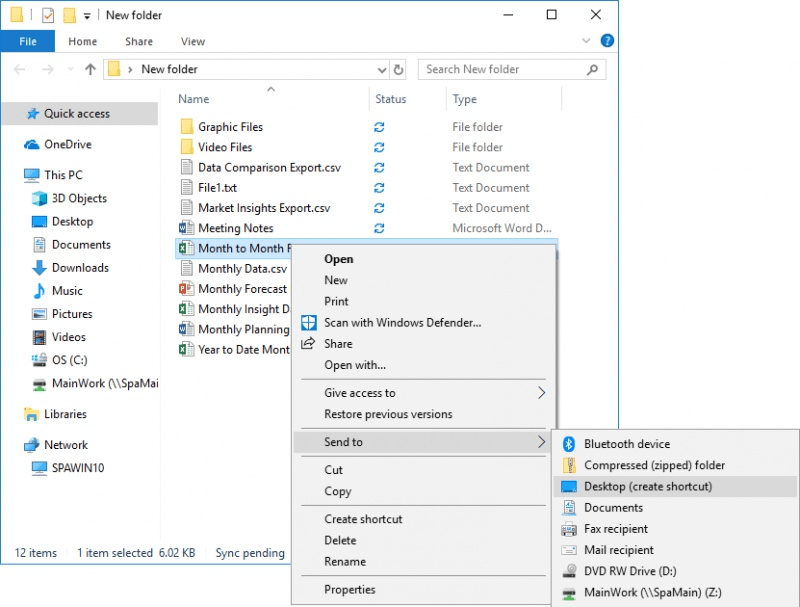
图1.“桌面(创建快捷方式)”选项可用于创建快捷方式。
我也曾在“发送至”选项中缺少“桌面(创建快捷方式)”选项的计算机上。 (为什么丢失了它?我不知道,但是我错过了。)如果您的系统缺少此方便的选项,请按照以下步骤进行恢复:
。打开资源管理器窗口Windows Key + E。在地址栏中输入“ shell:sendto”(不带引号),然后按Enter。 Windows将打开一个资源管理器窗口,向您显示SendTo文件夹的内容。此文件夹包含控制“发送到上下文”菜单中显示内容的项目。 (请参见图2。)
。在“资源管理器”窗口的右侧,右键单击一个空白区域。
Windows将显示一个上下文菜单。
。选择新建|文字文件。 Windows创建一个新的文本文档,并允许您重命名它。
。将文件命名为“ Desktop(创建快捷方式).DeskLink”(不带引号)。确保删除旧名称的所有其他痕迹,包括扩展名“ .txt”。
。 Windows警告您有关更改文件扩展名的信息。 (这样做是因为您删除了旧的“ .txt”扩展名,并将其更改为“ .DeskLink”。)单击“是”。
。关闭资源管理器窗口。
而已。您的桌面(创建快捷方式)选项已还原,您可以再次开始将快捷方式发送到桌面。
本技巧(12978)适用于Windows 7、8和10。